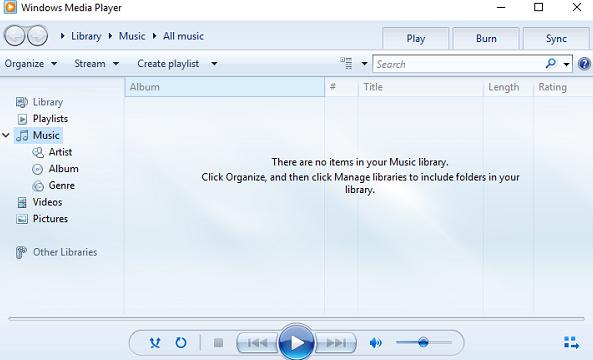கூகிள் குரோம் ஏன் பல செயல்முறைகளைக் கொண்டுள்ளது
இயங்கும் போது நீங்கள் எப்போதாவது பணி நிர்வாகியைப் பார்த்திருந்தால் கூகிள் Chrome. Chrome.exe உள்ளீடுகளின் எண்ணிக்கை நீங்கள் உண்மையில் திறந்த உண்மையான Chrome சாளரங்களின் எண்ணிக்கையை தீவிரமாக மீறியதைக் கண்டு நீங்கள் ஆச்சரியப்பட்டிருக்கலாம். அந்த செயல்முறைகள் அனைத்திலும் என்ன ஒப்பந்தம்? இந்த கட்டுரையில், கூகிள் குரோம் ஏன் பல செயல்முறைகளைக் கொண்டுள்ளது என்பதைப் பற்றி பேசப் போகிறோம். ஆரம்பித்துவிடுவோம்!
Chrome க்கு ஏன் பல செயல்முறைகள் உள்ளன?
Chrome உண்மையில் பிசி பயனர்களுக்கு பொதுவாக பயன்படுத்தப்படும் உலாவிகளில் ஒன்றாகும். Chrome ஐப் பயன்படுத்தும் எல்லோருடைய எண்ணிக்கையும் வேறு எந்த உலாவியையும் விட மிகப் பெரியது, மேலும் இது வேகமான உலாவல் வேகம் காரணமாகும். உலாவி வழங்கிய இடைமுகத்தையும் பயன்படுத்த எளிதானது. கூகிள் குரோம் பல இயக்க முறைமைகளுடன் இணக்கமானது மற்றும் வழக்கமான செயல்திறன் புதுப்பிப்புகளையும் பெறுகிறது.
ஆனால், நீங்கள் Google Chrome ஐப் பயன்படுத்தும்போது சில சிக்கல்களையும் சந்திப்பதாக பயனர்கள் புகார் கூறுகின்றனர். கூகிள் குரோம் செயலிழந்து கொண்டே போகிறது, கூகிள் குரோம் அதிக ரேம் பயன்படுத்துகிறது, டாஸ்க் மேனேஜரில் குரோம் பல செயல்முறைகளைக் கொண்டுள்ளது, மற்றும் பல. அதே நேரத்தில், இந்த இடுகையில், ‘குரோம் ஏன் பல செயல்முறைகளைக் கொண்டுள்ளது’ என்ற பிரச்சினையிலும் கவனம் செலுத்துவோம்.
எனவே, குரோம் ஏன் பல செயல்முறைகளைக் கொண்டுள்ளது என்பது கேள்வி.
பிற உலாவிகளைப் போலல்லாமல், கூகிள் Chrome உலாவி உங்கள் கணினியில் நீங்கள் பயன்படுத்தும் ஒவ்வொரு தாவல், செருகுநிரல் மற்றும் நீட்டிப்புக்கும் ஒரு தனிப்பட்ட செயல்முறையை உருவாக்க வடிவமைக்கப்பட்டுள்ளது. ஆனால், இந்த வடிவமைப்பு அடிப்படையில் ஏதேனும் தவறு நடந்தால் முழுமையான உலாவி செயலிழப்பைத் தடுக்கும் கருத்தை அடிப்படையாகக் கொண்டது.
Google Chrome இல் உங்களுக்கு பிடித்த வலைத்தளத்தைத் திறந்தால், இந்த வலைத்தளம் அதன் தாவலில் செயலில் மற்றும் அணுகக்கூடியதாக இருக்கும். நீங்கள் பல வலைத்தளங்களைத் திறந்தாலும், அவற்றில் ஒன்று தரமற்றதாக மாறி செயலிழந்தாலும் கூட.
மேலும் | google chrome இல் பல செயல்முறைகள் உள்ளன
ஒவ்வொரு தாவலையும் நீட்டிப்பையும் ஒரு தனி செயல்முறையாக பிரிப்பதன் மூலம். எந்த தாவலையும் மூட வேண்டியிருந்தாலும் Chrome உலாவி செயலில் இருக்க முடியும்.
பிழையின் காரணங்களை அறிந்த பிறகு, ‘பணி நிர்வாகியில் குரோம் ஏன் பல செயல்முறைகளைக் கொண்டுள்ளது’. பணி நிர்வாகியில் பல Chrome செயல்முறைகளை முடக்க முடியுமா என்று சிலர் விரும்புகிறார்கள்.
பதில் உண்மையில் நேர்மறையானது. பணி நிர்வாகியில் பல Chrome செயல்முறைகளை முடக்கலாம். நீங்கள் பிழையை சரிசெய்யும்போது ‘கூகிள் ஏன் பல செயல்முறைகளைக் கொண்டுள்ளது’.
‘கூகிள் குரோம் ஏன் பல செயல்முறைகளைக் கொண்டுள்ளது’ என்பதை நீங்கள் எவ்வாறு சரிசெய்ய முடியும்?
இந்த பகுதியில், இந்த பிழையை நீங்கள் எவ்வாறு சரிசெய்யலாம் என்பதை நாங்கள் உங்களுக்குக் காண்பிப்போம் ‘குரோம் ஏன் பல செயல்முறைகளை இயக்குகிறது’.
முறை 1. Chrome பணி நிர்வாகியைப் பயன்படுத்தி Chrome செயல்முறைகள்
‘Chrome க்கு ஏன் பல செயல்முறைகள் உள்ளன’ என்ற பிழையைத் தீர்க்க, Chrome Task Manager ஐப் பயன்படுத்துவதன் மூலம் செயல்முறைகளைக் கொல்லவும் தேர்வு செய்யலாம்.
இப்போது, டுடோரியலைப் பார்ப்போம்.
- தட்டவும் மூன்று-புள்ளி Google Chrome இன் ஐகான்.
- பின்னர் அழுத்தவும் இன்னும் கருவிகள் .
- தட்டவும் பணி மேலாளர் .
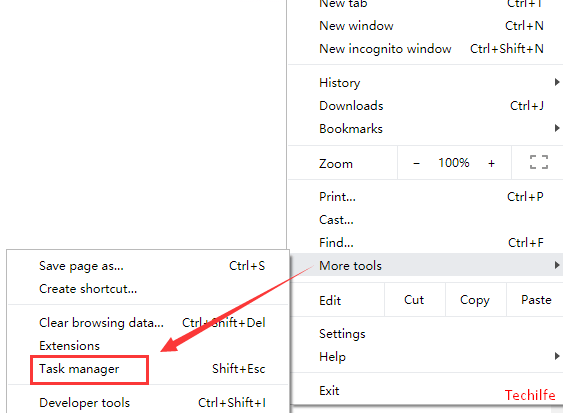
- பணி நிர்வாகி சாளரத்தில், நீங்கள் மூட விரும்பும் எந்த செயலையும் தேர்வு செய்து கிளிக் செய்யவும் செயல்முறை முடிவு தொடர.
அதன்பிறகு, தேர்ந்தெடுக்கப்பட்ட செயல்முறை பின்னர் மூடப்படும், மேலும் அது வளங்களை இனி எடுக்காது.
இந்த தீர்வு பயனுள்ளதாக இல்லாவிட்டால், நீங்கள் வேறு தீர்வுகளை முயற்சிக்க வேண்டும்.
முறை 2. Chrome பின்னணி செயல்முறையை நிறுத்து | google chrome இல் பல செயல்முறைகள் உள்ளன
பிழையைத் தீர்க்க ’பணி நிர்வாகியில் Chrome க்கு ஏன் பல செயல்முறைகள் உள்ளன’, நீங்கள் Chrome பின்னணி செயல்முறையை நிறுத்தவும் தேர்ந்தெடுக்கலாம்.
இப்போது, டுடோரியலைப் பார்ப்போம்.
- முதலில், தட்டவும் மூன்று-புள்ளி Google Chrome இல் ஐகான்.
- பின்னர் தட்டவும் அமைப்புகள் .
- பாப்-அப் சாளரத்தில், நீங்கள் கிளிக் செய்ய வேண்டும் மேம்படுத்தபட்ட தொடர.
- Google Chrome மூடப்பட்டிருக்கும் போது பின்னணி பயன்பாடுகளைத் தொடரவும் என்ற விருப்பத்தை நீங்கள் மாற்ற வேண்டும்.
அதன் பிறகு, இந்த செயல் பின்னணியில் இயங்குவதைத் தவிர்க்கும்.
முறை 3. உள்ளமைவை மாற்று | google chrome இல் பல செயல்முறைகள் உள்ளன
பிழையை சரிசெய்ய மூன்றாவது வழி ‘குரோம் ஏன் பல செயல்முறைகளைக் கொண்டுள்ளது’, உள்ளமைவை மாற்ற நீங்கள் தேர்வு செய்ய வேண்டும்.
இப்போது, டுடோரியலைப் பார்ப்போம்.
- டெஸ்க்டாப்பில் Google Chrome இன் குறுக்குவழியை வலது கிளிக் செய்து தேர்ந்தெடுக்கவும் பண்புகள் .
- பின்னர் செல்லவும் குறுக்குவழி தாவல் மற்றும் தேர்வு இலக்கு பிரிவு.
- இப்போது சேர்க்கவும் ஒரு தளத்திற்கு செயல்முறை பட்டியலிடப்பட்ட இலக்கு இருப்பிடத்தின் முடிவில்.
- பின்னர் கிளிக் செய்யவும் விண்ணப்பிக்கவும் மற்றும் வரிசையில் சரி மாற்றங்களைச் சேமிக்க.
எல்லா படிகளும் முடிந்ததும், Google Chrome ஐ மீண்டும் தொடங்கவும். ‘குரோம் ஏன் பல செயல்முறைகளைக் கொண்டுள்ளது’ என்ற பிழை சரி செய்யப்பட்டுள்ளதா இல்லையா என்பதைச் சரிபார்க்கவும்.
முடிவுரை
சரி, அவ்வளவுதான் எல்லோரும்! இந்த கூகிள் குரோம் போன்ற உங்களுக்கு பல செயல்முறைகள் கட்டுரை இருப்பதாகவும், இது உங்களுக்கு உதவியாக இருக்கும் என்றும் நம்புகிறேன். இது குறித்த உங்கள் கருத்தை எங்களுக்குத் தெரிவிக்கவும். இந்த கட்டுரை தொடர்பான கூடுதல் கேள்விகள் மற்றும் சிக்கல்கள் உங்களிடம் இருந்தால். பின்னர் கீழேயுள்ள கருத்துகள் பிரிவில் எங்களுக்குத் தெரியப்படுத்துங்கள். நாங்கள் விரைவில் உங்களைத் தொடர்புகொள்வோம்.
இந்த நாள் இனிதாகட்டும்!
மேலும் காண்க: Google Chrome இல் மூடிய தாவலை மீண்டும் திறப்பது எப்படி